Come evidenziare i duplicati in Microsoft Excel
Microsoft Office Microsoft Microsoft Excel Eroe Eccellere / / March 15, 2021
Ultimo aggiornamento il

Quando si lavora su un foglio di calcolo in Excel, è possibile riscontrare un problema di dati duplicati. Forse è un numero di prodotto, un indirizzo email, un numero di telefono o il nome del cliente. Senza dover scansionare e cercare manualmente il foglio, puoi utilizzare una funzione incorporata chiamata formattazione condizionale per evidenziare i duplicati in Microsoft Exceled ecco come.
Evidenzia i duplicati con formattazione condizionale in Excel
Se non l'hai mai usato formattazione condizionale in Excel, all'inizio può essere un po 'intimidatorio. Ma una volta che lo usi un paio di volte e comprendi la flessibilità e la potenza che c'è dietro, puoi iniziare a usarlo sempre di più.
Per questo tutorial, l'evidenziazione dei dati duplicati con la funzione di formattazione condizionale non è più di pochi clic. Quindi è più facile di quanto potresti pensare.
Apri il foglio di calcolo in Microsoft Excel e segui questi passaggi.
- Seleziona le celle a cui vuoi applicare la formattazione trascinando il cursore attraverso di esse. Se vuoi controllare l'intero foglio, fai clic sul triangolo nell'angolo in alto a sinistra (dove la colonna A e la riga 1 si incontrano).
- Vai al Casa scheda e quindi nella sezione Stili della barra multifunzione, fare clic su Formattazione condizionale.
- Nella casella a discesa, sposta il cursore sulla prima opzione per Evidenzia le regole della cella.
- Nella casella pop-out, seleziona Valori duplicati.
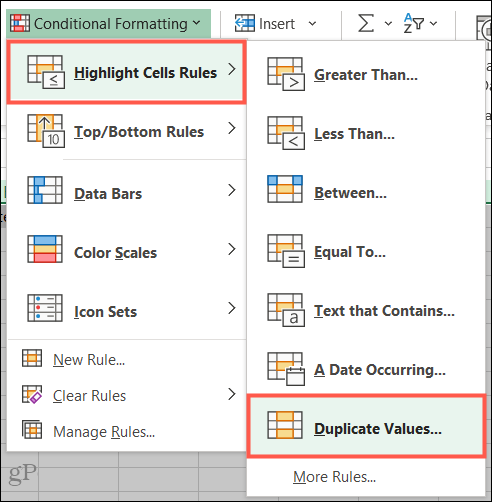
- Quando viene visualizzata la piccola finestra a comparsa, verificare che il primo menu a discesa mostri Duplica. Nel Valori con casella a discesa, scegli la formattazione che desideri applicare. Puoi scegliere tra i colori per riempire le celle, per il carattere, come un bordo o un formato personalizzato se preferisci.
- Clic ok.
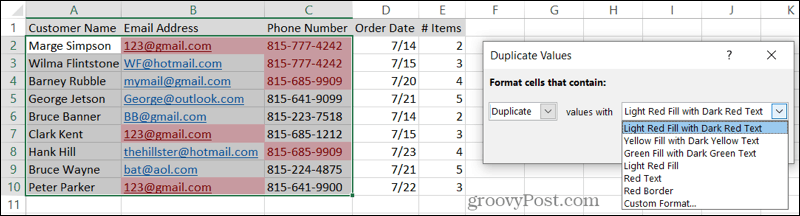
Vedrai quindi tutti i dati duplicati evidenziati con l'opzione di colore che hai scelto.
Se lo stai facendo in Excel su Mac, i passaggi precedenti sono gli stessi. Tuttavia, la finestra a comparsa per selezionare la formattazione è leggermente diversa.
Assicurati di mantenere le caselle per i valori Stile, Solo formato e Duplica così come sono e come mostrato nello screenshot qui sotto. Quindi, usa il file Formatta con casella a discesa nella parte inferiore per scegliere il colore di riempimento, testo o bordo oppure utilizzare un formato personalizzato.
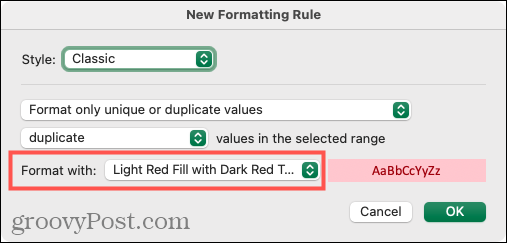
Crea un formato personalizzato
Puoi scegliere tra sei opzioni di formattazione. Ma se non ti piacciono queste scelte, puoi personalizzarne una tua. Nel Valori con (Windows) o Formatta con (Mac) menu a discesa, scegli Formato personalizzato.
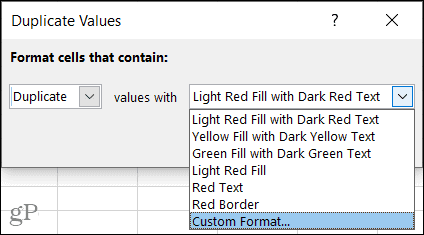
Quando si apre la finestra Formato celle, utilizzare il Font, Confine, e Riempire schede in alto per creare il tuo formato personalizzato. Ad esempio, puoi utilizzare il barrato per il testo, un bordo tratteggiato viola per le celle o un colore di riempimento blu scuro.
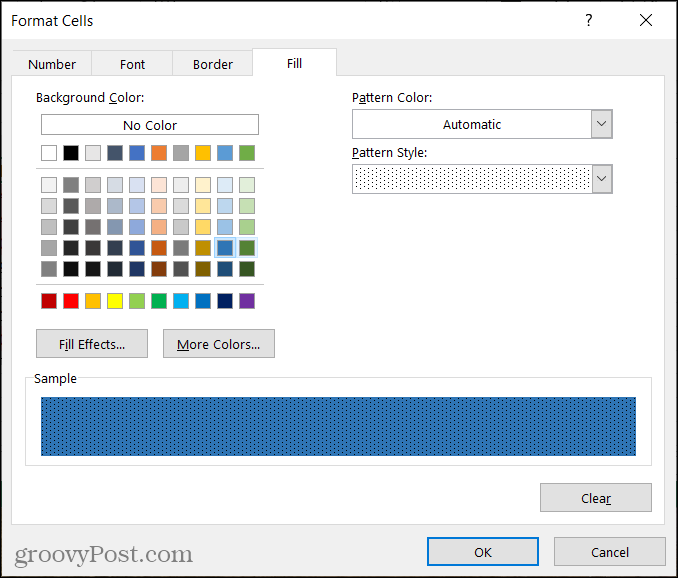
Puoi anche combinare più formati. Ad esempio, puoi utilizzare un carattere corsivo, di colore giallo, con un riempimento a motivi blu e un bordo nero in grassetto.
La chiave è utilizzare una formattazione che funzioni bene per identificare facilmente quei duplicati. Al termine della creazione del formato personalizzato, fare clic su ok e vedrai che le modifiche si applicano al tuo foglio immediatamente.
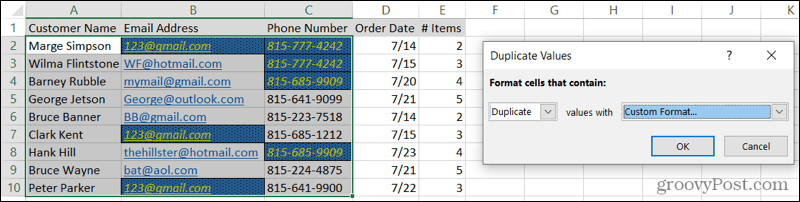
Trova rapidamente i duplicati in Excel con la formattazione condizionale
Quello che decidi di fare con i tuoi duplicati dopo averli identificati dipende da te. Ma almeno ora sai come evidenziare i duplicati in Excel nel modo esatto che desideri.
Se tu usa Fogli Google invece di o in aggiunta a Excel, dai un'occhiata alle nostre istruzioni per l'applicazione formattazione condizionale in Fogli e evidenziando i duplicati in Fogli Google pure.
Come cancellare la cache di Google Chrome, i cookie e la cronologia di navigazione
Chrome fa un ottimo lavoro di memorizzazione della cronologia di navigazione, della cache e dei cookie per ottimizzare le prestazioni del browser online. Ecco come ...
Corrispondenza dei prezzi in negozio: come ottenere i prezzi online durante gli acquisti in negozio
Acquistare in negozio non significa che devi pagare prezzi più alti. Grazie alle garanzie di corrispondenza dei prezzi, puoi ottenere sconti online mentre fai acquisti in ...
Come regalare un abbonamento Disney Plus con una carta regalo digitale
Se ti sei divertito con Disney Plus e desideri condividerlo con altri, ecco come acquistare un abbonamento Disney + Gift per ...
La tua guida alla condivisione di documenti in Documenti, Fogli e Presentazioni Google
Puoi collaborare facilmente con le app basate sul Web di Google. Ecco la tua guida alla condivisione in Documenti, Fogli e Presentazioni Google con le autorizzazioni ...
